Скоро сваки лаптоп је подразумевано опремљен Ви-Фи адаптером, што вам омогућава да се повежете на бежичну везу и чак дистрибуирате Интернет. У случају уређаја на оперативном систему Виндовс 8, то се може учинити на више начина, користећи и стандардне алате и програме независних произвођача. Данас ћемо вам детаљно рећи о дистрибуцији Интернета са лаптопа на овом оперативном систему.
Провера и конфигурација адаптера
Да бисте започели рад са Ви-Фи мрежом и започели дистрибуцију Интернета, морате се унапред побринути да модул ради исправно и, ако је потребно, инсталирати управљачки програм са званичне веб локације произвођача уређаја. Ако за приступ Интернету користите Ви-Фи везу, можете прескочити целу ову фазу.
- Кликните десним тастером миша на Виндовс логотип на траци задатака и кроз мени отворите одељак „Мрежне везе“.
- Овде треба да проверите ставку "Бежична мрежа"... Поред тога, можете погледати својства и осигурати да веза пролази преко Ви-Фи адаптера.
- Ако је ова веза означена сивом иконом са потписом „Дисаблед“, обавезно кликните десним тастером миша и изаберите кроз листу „Омогући“... Ово ће омогућити модул.
- Сада кликните ЛМБ на икони мреже на траци задатака и користите клизач у блоку "Бежична мрежа"... Ова опција за омогућавање Ви-Фи-ја је универзална, јер су једина алтернатива тастерске пречице које су јединствене за различите моделе.
- Као додатну меру, отворите мени из првог корака "Контролна табла" и идите у фасциклу "Администрација".
- Двапут кликните леви тастер миша на икону "Услуге".
- Пронађите и користите Дељење Интернет везе и „Услуга аутоматског подешавања ВЛАН-а“... Подразумевано би требало да буду омогућени, али понекад може бити и супротно.
- Можете да проверите да ли бежична веза исправно ради Командна линија, да бисте је поново отворили, кликните десним тастером миша на икону Виндовс на траци задатака и одаберите одговарајућу ставку.
- Копирајте и залепите доњу команду користећи "Садржај" "Командна линија", и притисните тастер „Ентер“ на тастатури.
нетсх влан схов возачи - Када се појаве бројни редови са информацијама о бежичном мрежном адаптеру, морате да пронађете ставку Подржана мрежна подршка и уверите се у вредност "Да"... У супротном, дистрибуција Ви-Фи-ја неће успети.
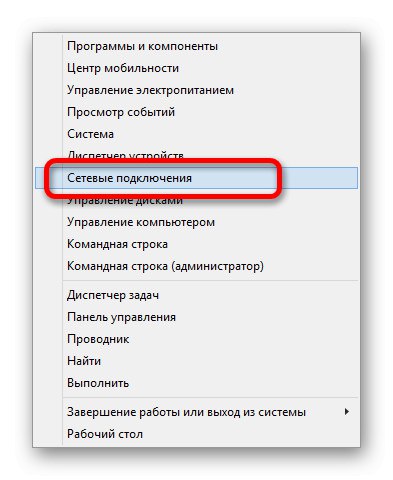
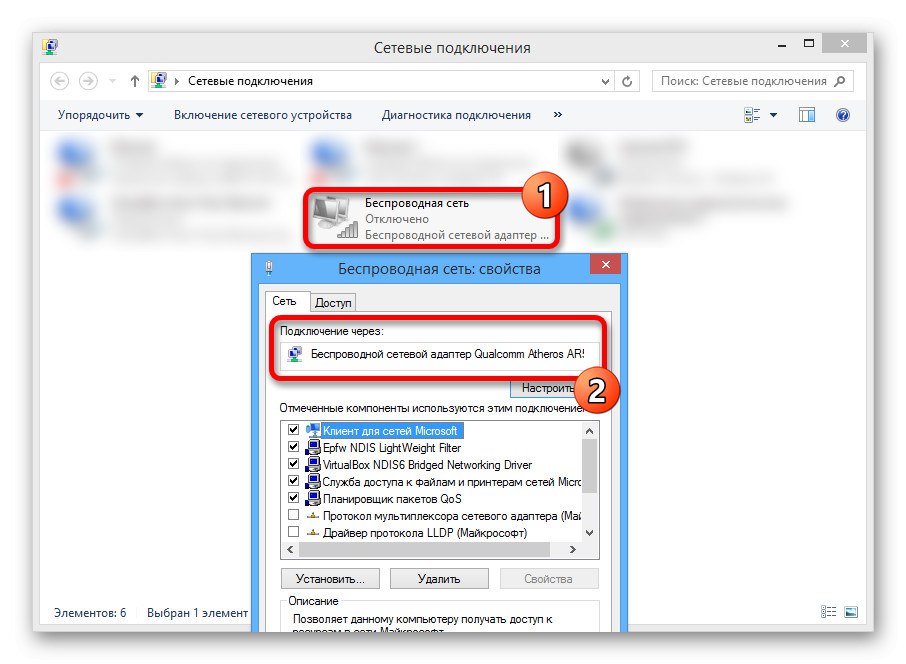
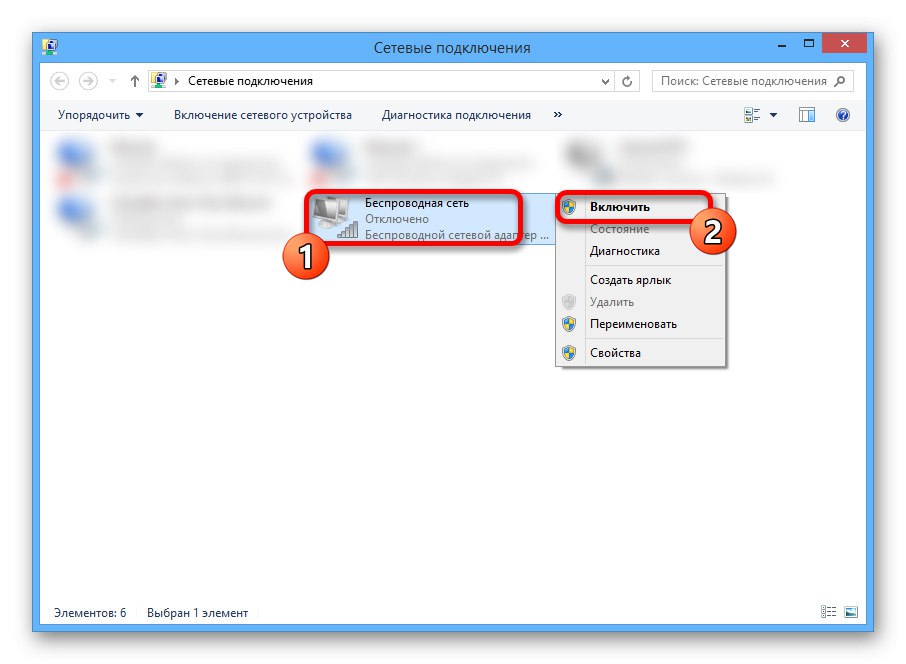
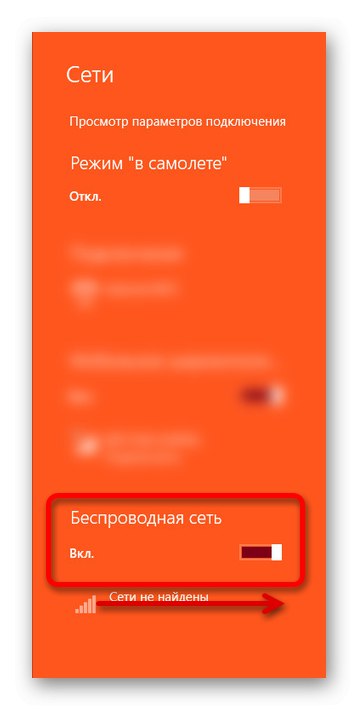
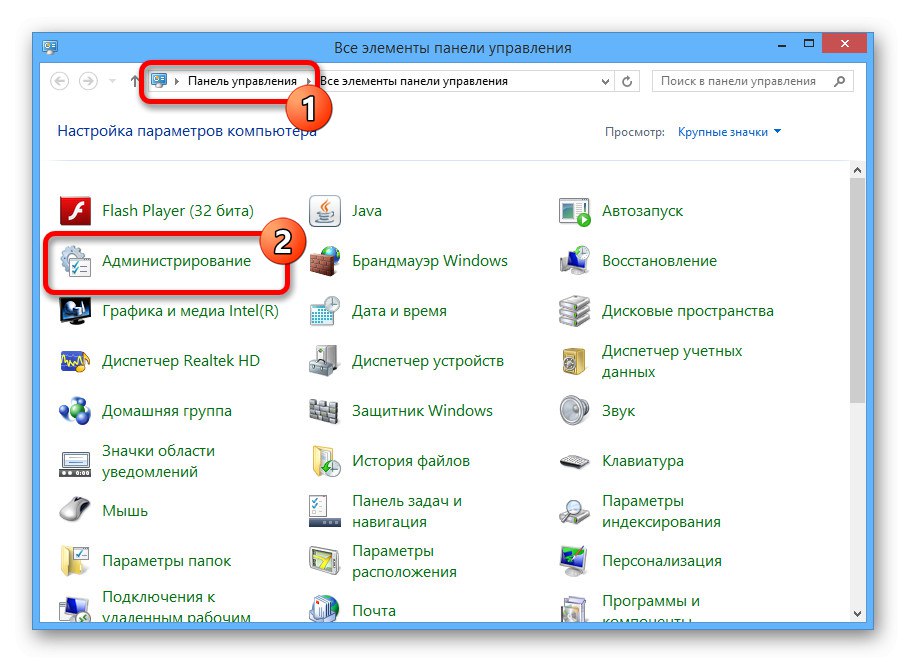
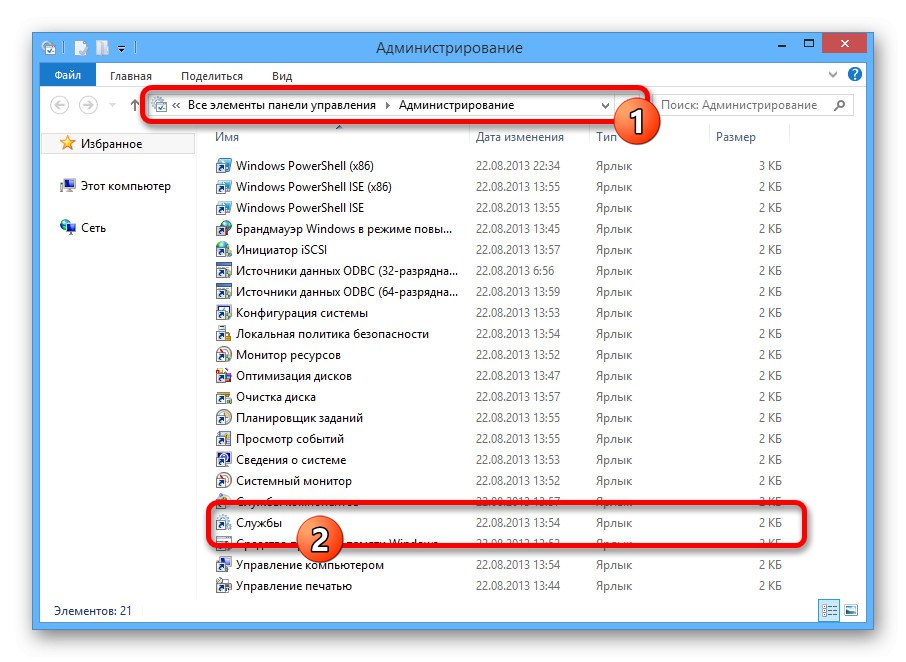
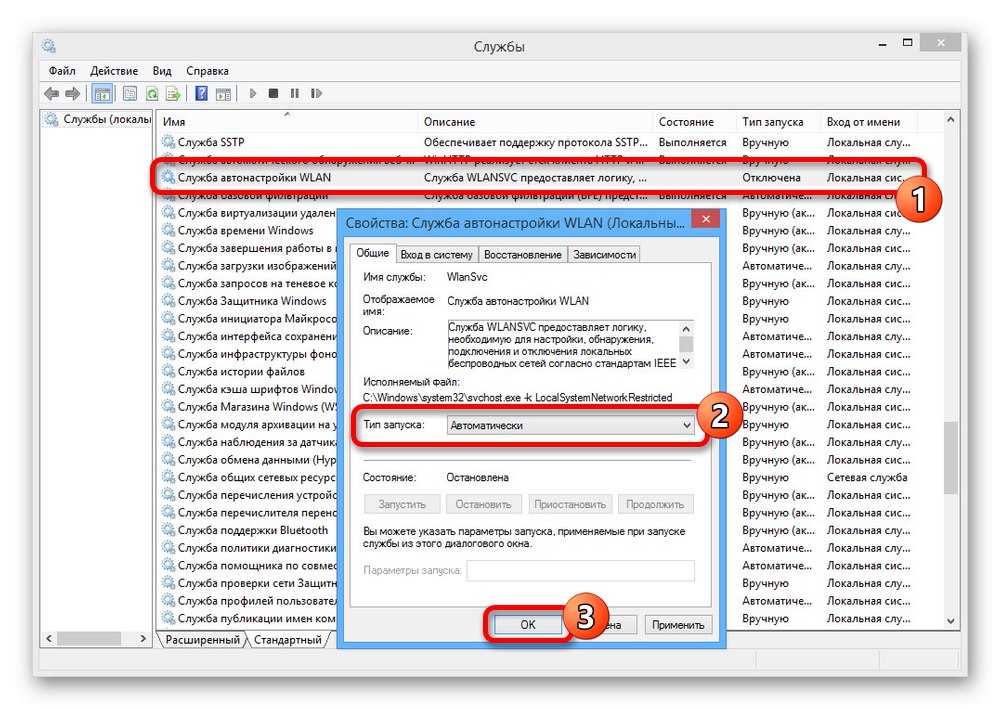
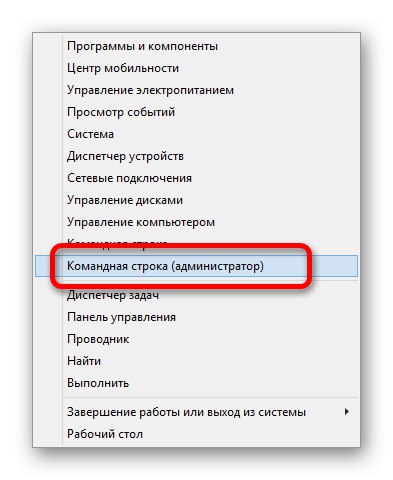

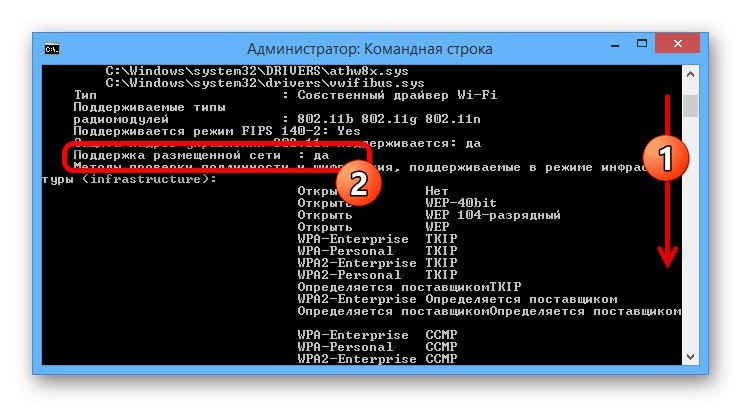
Ако се порука појави „У систему не постоји бежични интерфејс“, то значи да нисте укључили бежичну везу или на лаптопу недостају управљачки програми.
Детаљније: Инсталирање управљачких програма за Ви-Фи адаптер
Метод 1: Програми независних произвођача
Најлакши начин за дистрибуцију Ви-Фи мреже на Г8 је коришћење софтвера независних произвођача који пружа згодан интерфејс за подешавање нових мрежа. Да бисте решили проблем, можете да користите било коју опцију која вам одговара из прегледа на доњој вези.
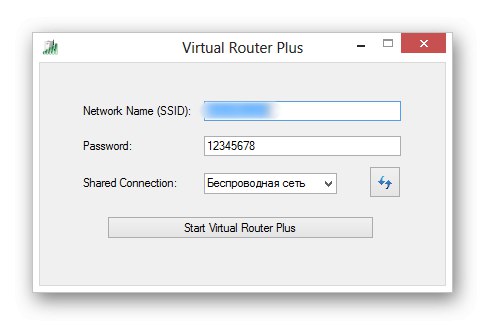
Детаљније: Програми за дистрибуцију Ви-Фи-ја са лаптопа
2. метод: „Командна линија“
Главни начин за дистрибуцију Ви-Фи-ја са преносног рачунара на оперативном систему Виндовс 8 без инсталирања додатних програма је употреба "Командна линија"... Ова опција се мора растављати корак по корак због већег броја подешавања.
Корак 1: Креирајте мрежу
Поступак за стварање мреже упркос потреби за коришћењем "Командна линија"неће дуго трајати. Поред тога, било која додата мрежа биће доступна без поновног креирања чак и након поновног покретања ОС-а.
- Кликните десним тастером миша на Виндовс логотип на траци задатака и у овом менију изаберите „Командна линија (администратор)“.
- Сада унесите или дуплирајте следећу команду, пре извршавања обавезно уредите вредности према својим захтевима:
нетсх влан сет хостеднетворк моде = аллов ссид = soringpcrepair.com кеи = 12345678- Промените вредност после "ССИД =" на било који, али без размака.
- Да бисте поставили лозинку, измените вредност после "КЉУЧ =", који се може састојати од најмање осам било којих знакова.
- Након уноса команде притисните тастер „Ентер“за стварање нове мреже. Овај поступак ће потрајати, али као резултат ће бити приказана порука о успеху.
- Можете да покренете Ви-Фи и тиме га учините доступним другим уређајима помоћу још једне команде:
нетсх влан старт хостеднетворк
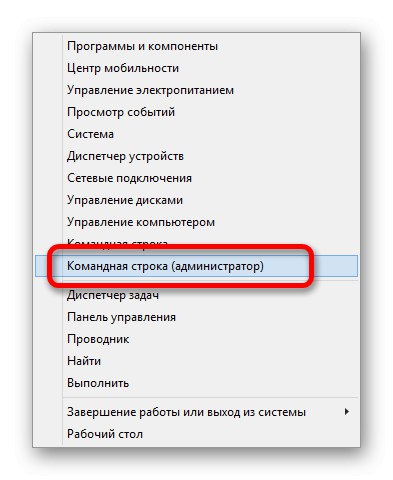


Ако се појави порука као на снимку екрана, можете да проверите откривање мреже са било ког другог уређаја. Међутим, ако дође до грешке, мораћете да извршите још једну радњу и поновите горњи поступак.
- Као и у првом одељку упутстава, кликните десним тастером миша на икону "Почетак"али сада проширите "Менаџер уређаја".
- У потпоглављу "Мрежни адаптери" десни клик на линију „Бежични мрежни адаптер“... Овде треба да користите предмет "Ангажовати".
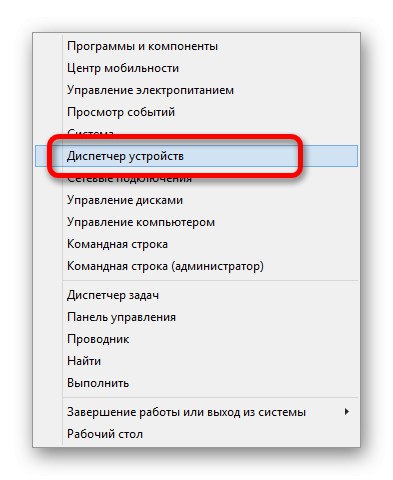
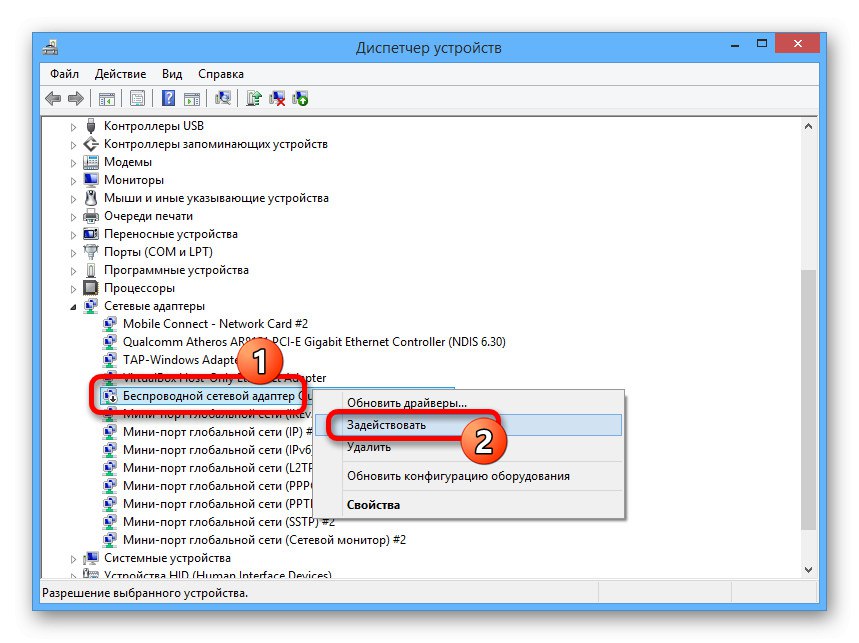
Након тога, поновно стварање мреже требало би да прође стабилно без грешака, завршавајући се претходно назначеном поруком.
Корак 2: Приступите подешавањима
Будући да је главна сврха повезивања путем Ви-Фи-ја дистрибуција Интернета, поред стварања мреже, неопходно је омогућити и општи приступ активној вези. Свака веза може да игра своју улогу, укључујући и сам Ви-Фи.
- Кликните десним тастером миша на икону Виндовс на траци задатака и идите на „Мрежне везе“.
- Изаберите везу коју користите за повезивање на Интернет, кликните десним тастером миша и отворите прозор "Својства".
- Отворите картицу „Приступ“ и означите поље означено на снимку екрана.
- Овде, кроз падајући мени испод, морате да изаберете „ЛАН веза“... Помоћу дугмета завршите. "У РЕДУ".
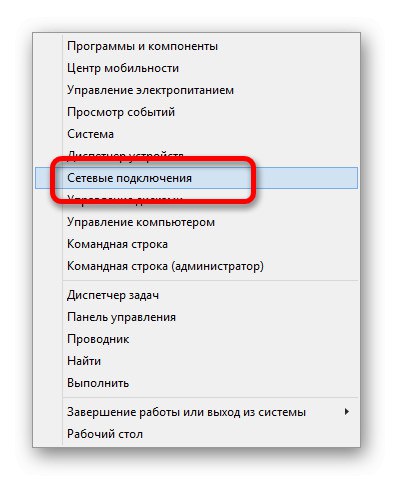
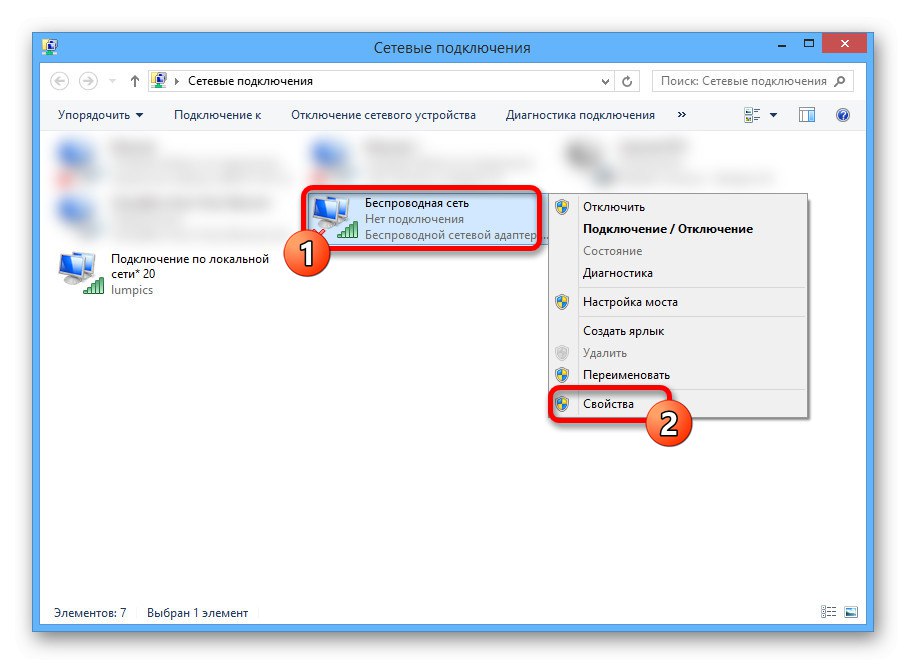
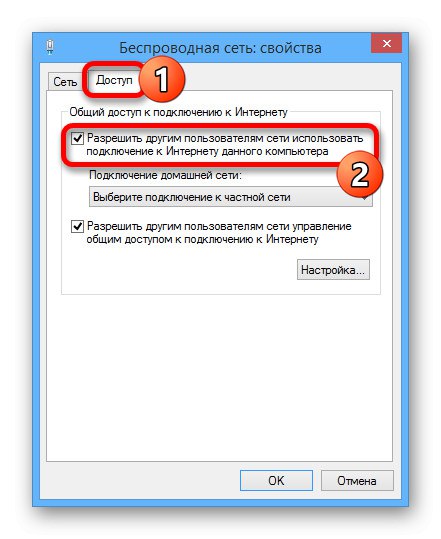
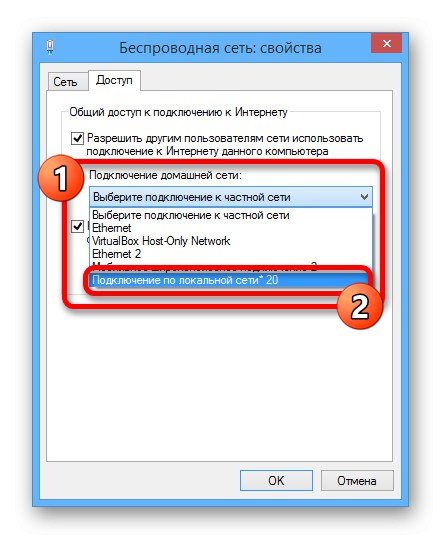
Поново покрените активну везу да би Ви-Фи дистрибуција радила исправно.
Корак 3: управљање мрежом
Сваки пут када се лаптоп искључи, створена мрежа ће се деактивирати, блокирајући постојеће везе и откривање са других уређаја. Да бисте поново омогућили дистрибуцију, поново отворите „Командна линија (администратор)“ и овог пута покрените само једну команду:
нетсх влан старт хостеднетворк

Да бисте деактивирали дистрибуцију када је лаптоп укључен, такође можете да користите посебну наредбу у наставку. У овом случају, искључивање се може извршити не само на штету "Командна линија", али и једноставним искључивањем Ви-Фи-ја.
нетсх влан стоп хостеднетворк

Обе наредбе се могу сачувати одвојено помоћу било ког уређивача текста у формату ".ШИШМИШ"... Ово ће омогућити или онемогућити мреже једноставним десним кликом на датотеку и одабиром "Покрени као администратор".
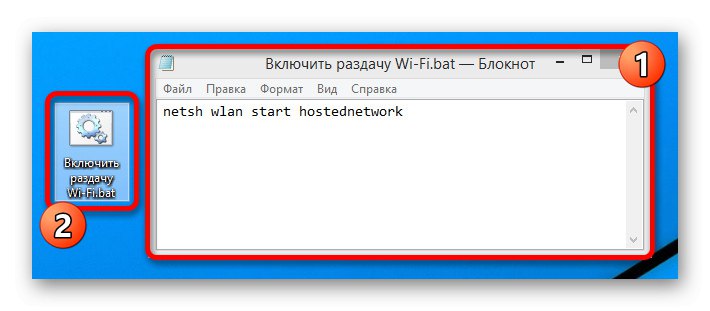
Последња важна команда за управљање дистрибуцијом Интернета је потпуно уклањање приступне тачке. За ово у Командна линија само унесите следеће и притисните „Ентер“.
нетсх влан је поставио хостеднетворк моде = дисаллов

Постоји и посебна команда за преглед постојећих мрежа. Користите га ако сте заборавили име мреже или једноставно желите да видите колико је клијената повезано.
нетсх влан схов хостеднетворк

Користећи дата упутства, лако можете да конфигуришете дистрибуцију Ви-Фи-ја на преносном рачунару са оперативним системом Виндовс 8.